- Artikel Rekomendasi
Cara Menghilangkan Watermark Filmora
Aug 04, 2025• Proven solutions
Ketika bersangkutan dengan mengedit video, Filmora adalah pilihan terbaik bagi Anda. Filmora adalah software terbaik yang paling dipercaya oleh pembuat konten dan vlogger YouTube untuk membuat video mereka terlihat lebih menarik. Dengan Filmora, Anda dapat memangkas, memotong, menggabungkan, menambahkan efek yang menarik, dan menggunakan banyak fitur lainnya.
Tapi, tampaknya ada watermark Filmora pada pengeditan video dalam versi gratisnya. Dan, satu-satunya cara untuk menghapusnya adalah dengan berlangganan versi berbayar.
Tapi, di sini, kami akan mengajari Anda cara untuk menghilangkan watermark Filmora tanpa berlangganan. Mari telusuri lebih lanjut.
- Bagian 1: Cara Menghilangkan Watermark Filmora secara Gratis
- Part 2: Bagaimana Cara Membeli Filmora untuk Menghilangkan Watermark?
Part 1: Bagaimana Cara Menghilangkan Watermark Filmora Gratis 2022?
1. Menghilangkan Watermark dari Video dengan Filmora
Sebagian besar pembuat konten profesional telah membeli Filmora versi premium untuk menikmati semua fiturnya. Tetapi mereka pasti telah mencoba versi uji coba Filmora sebelumnya.
Jika Anda seorang pemula di dunia pengeditan dan tidak tahu cara mendapatkan Filmora versi uji coba gratis tanpa watermark, ikuti langkah-langkah di bawah ini untuk menghilangkan watermark setelah melakukan pengeditan.
Catatan: Metode yang disebutkan di bagian ini mungkin tidak tersedia di beberapa versi Filmora. Jika Anda tidak berhasil, silakan hubungi kami.
Langkah 1: Buka Project Sebelumnya
Buka aplikasi Filmora di PC atau Mac Anda, di sini saya menggunakan Windows sebagai contoh. Di tampilan interface awal, Anda akan melihat perpustakaan project terbaru, klik salah satunya untuk membuka project sebelumnya yang memiliki watermark.

Catatan: Jika di dalam video Anda terdapat watermark Filmora, Anda harus membuka project-nya untuk menghapus watermark tersebut. Mengimpor video ke Filmora lagi tidak akan menghapus watermark tersebut.
Langkah 2: Masuk ke Akun WSID
Karena Anda telah mendaftar ke WSID dan menukarkan akses gratis ke Filmora, saatnya untuk masuk ke akun Anda di Filmora. Sekarang klik Daftar Masuk ke Wondershare ID dari menu Bantuan. Jika Anda membuka Filmora V10.5.5 dan versi yang lebih baru, Anda dapat langsung mengklik tombol Masuk di sudut kanan atas. Selanjutnya, masukkan email Anda di bawah tab Email lalu klik opsi Berikutnya. Setelah itu, masukkan kata sandi Anda di bawah tab Kata Sandi dan klik opsi Masuk.
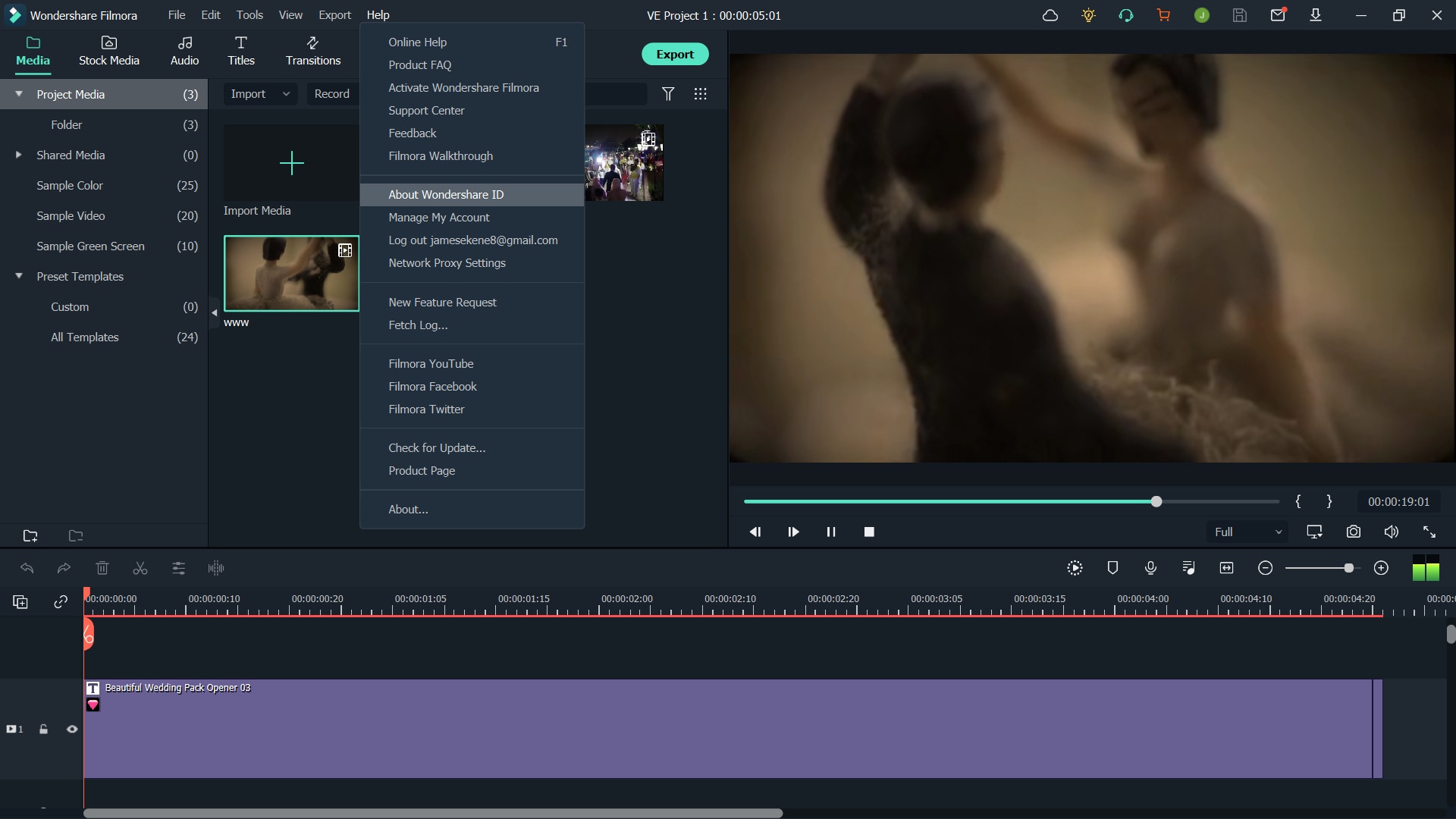
Langkah 3: Ekspor Video
Setelah mengaktifkan versi uji coba, Anda dapat menikmati fitur-fitur Filmora versi premium. Jika Anda tidak ingin mengedit project ini lagi, klik tombol Ekspor. Anda dapat mengekspor video sekarang.

Catatan: Jika Anda telah memindahkan atau menghapus beberapa file untuk project video ini, Anda mungkin perlu mencari file yang telah hilang. Klik tombol Cari yang Dipilih untuk mengimpor file yang hilang.
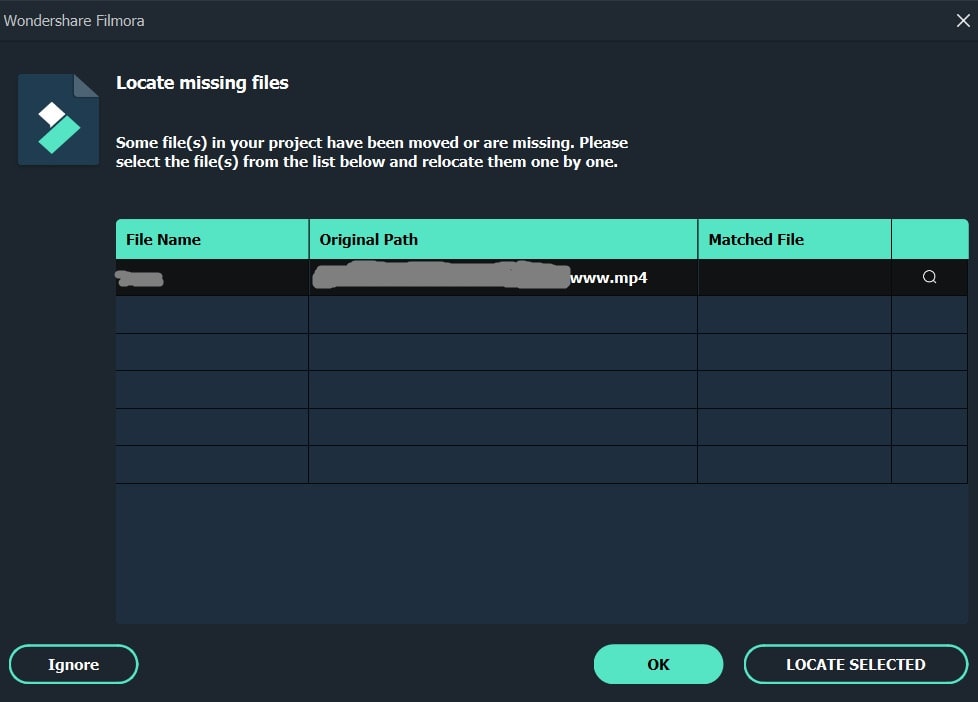
Untuk meningkatkan pengeditan video Anda dan membuat video yang lebih memukau, Anda dapat menggunakan paket template video Filmora & Filmstock”, klik gambar di bawah ini untuk melihat bagaimana cara membuat video yang Anda buat tampak lebih menarik.
2. Menghilangkan Watermark dari Video dengan Apowersoft
Apowersoft hadir dengan berbagai fitur untuk membuat video Anda terlihat menakjubkan. Ia adalah aplikasi online gratis yang multi-fungsi. Sebaliknya, Anda juga dapat mendownload aplikasi ini di PC Anda agar bisa digunakan tanpa menyambungkan ke internet. Jadi, contohnya, Anda dapat merekam layar, mengonversi video, dan melakukan banyak hal lainnya. Apowersoft juga membantu Anda menghilangkan watermark dari video.
Jadi, jika Anda ingin menghilangkan watermark secara online dengan Apowersoft, buka situs webnya dan klik di area warna biru. Unggah video dan pilih area yang terdapat watermark tersebut. Proses penghilangan watermark pun akan segera dimulai.

Tapi, pastikan file video Anda memiliki salah satu format yang didukung berikut ini, seperti MP4, FLV, MKV, MOV, WEBM, WMV, 3GP, ASF, AVI, MPG, MPEG, dan TS. Dan jika Anda menemukan masalah saat mengunggah video secara online, klik tombol "Download Aplikasi" untuk menginstal Apowersoft di sistem Anda. Ini akan membuat proses pengerjaan Anda menjadi lebih lancar.
Part 2: Bagaimana Cara Membeli Filmora untuk Menghilangkan Watermark?
Sebelumnya, kami telah membahas metode untuk menghilangkan watermark Filmora secara gratis melalui perolehan poin yang dapat ditukarkan dengan akses gratis. Tapi, uji coba gratis selalu terbatas jumlahnya. Jika Anda adalah seorang pembuat konten, pastinya Anda ingin menggunakan semua fitur untuk membuat konten Anda terlihat lebih menarik dan menyenangkan. Untuk itu, Anda harus membeli Wondershare Filmora.
Meskipun Anda tidak mengetahui cara menghilangkan watermark Filmora dengan membeli, tenang saja, kami akan membantu Anda. Kami telah menulis beberapa langkah praktis yang dapat Anda ikuti untuk membeli Filmora versi premium.
Langkah 1: Klik Beli
Buka aplikasi Filmora di PC Anda dan daftar masuk ke WSID Anda dengan mengklik tombol Masuk. Jika Anda belum berlangganan, Anda akan melihat opsi Belidi pojok kanan atas. Klik untuk membeli versi lengkapnya.
Langkah 2: Pilih Paket yang Sesuai
Jendela dengan tiga paket berbeda yang ditawarkan oleh pengembang aplikasi akan muncul. Pilih paket yang cocok dan pas untuk Anda dan klik opsi Beli Sekarang di bawah paket tersebut.
Paket Tahunan: Beli Filmora dengan harga US$49,99 aktif selama 1 tahun termasuk $9,99 untuk Aset Standar Filmstock dan $5,99 untuk add-on potret AI per bulan. Anda dapat mematikan centang di beberapa fitur tambahan untuk membeli aplikasi Filmora-nya saja hanya dengan biaya USD 49,99/tahun.
Paket Aktif Selamanya: Dapatkan Filmora seharga US$ 79,99 (biaya dikenakan satu kali) termasuk $9,99 untuk Aset Standar Filmstock dan $5,99 untuk add-on potret AI per bulan. Anda dapat mematikan centang di beberapa fitur tambahan untuk membeli paket Filmora Perpetual-nya saja hanya dengan biaya USD 79,99.

Langkah 3: Isi Formulir
Setelah memilih paket yang Anda inginkan, sebuah formulir akan muncul, dan Anda perlu masuk ke WSID Anda. Di panel sebelah kiri, Anda akan melihat produk yang telah Anda pilih, pilih metode pembayaran Anda dan isi formulir dengan informasi yang benar. Setelah mengisi formulir, klik tombol Pemeriksaan Keamanan.

Setelah membeli paketan Filmora, buka Filmora lagi dan refresh informasi akun Anda. Lalu tombol Beli akan hilang, dan tidak akan ada watermark lagi setelah mengekspor video dari Filmora.
Kesimpulan
Meskipun versi gratis dari Wondershare Filmora Video Editormemiliki beberapa fitur canggih, tapi ia memiliki banyak keterbatasan, contohnya adalah adanya watermark. Anda dapat menghilangkan watermark tersebut secara gratis dan juga dengan membeli versi premium. Tetapi kebanyakan orang tidak tahu bagaimana cara untuk menghilangkan watermark itu. Untuk membantu mereka, kami telah membuat tiga metode bertahap yang berbeda untuk menghapus watermark Filmora. Pilih teknik yang terlihat cocok untuk Anda dan mulailah mengedit!
Apakah Anda merasa kecewa karena tidak bisa menggunakan Pinnacle Studio di Mac? Kami siap membantu Anda! Lihat daftar kami di bawah ini untuk mengetahui beberapa alternatif bagus dari Pinnacle Studio untuk pengguna Mac.
by Richard Bennett Aug 05, 2025 14:23 PM
Ingin mencari video editor terbaik untuk Mac? Baca artikel ini untuk mendapatkan software pengeditan video terbaik di Mac yang telah kami pilih untuk Anda.
by Richard Bennett Aug 05, 2025 14:23 PM
Ikuti langkah-langkah yang akan kami jelaskan dan Anda tidak akan mengalami masalah dengan pengalaman mengedit video 3GP Anda.
by Richard Bennett Aug 05, 2025 14:23 PM

